- Parte 1. Como obter vídeos do iPad para o computador com o FoneTrans para iOS
- Parte 2. Como mover vídeos do iPad para o PC via iTunes
- Parte 3. Como transferir vídeo do iPad para PC pelo Finder
- Parte 4. Como transferir vídeo do iPad para o PC usando o iCloud Photos
- Parte 5. Como transferir vídeo do iPad para o computador pelo aplicativo Fotos no Mac
- Parte 6. Transferindo Vídeo do iPad para o PC pelo iCloud Drive
- Parte 7. Perguntas frequentes sobre como transferir vídeo do iPad para o PC
Transferir vídeo do iPad para o PC por 6 métodos em segundos [comprovado em 2023]
 Escrito por Boey Wong / 30 de maio de 2022 09:00
Escrito por Boey Wong / 30 de maio de 2022 09:00 Tenho vídeos no iPad e quero assisti-los no PC. Como transfiro vídeos do iPad para o PC?
É uma pergunta que lhe é familiar? Talvez você já tenha feito a mesma pergunta antes e ainda esteja procurando a melhor maneira de transferir vídeos do iPad para o PC.
Fique aqui e você obterá os métodos mais dignos de confiança neste post.
![Transferir vídeo do iPad para o PC por 6 métodos em segundos [comprovado em 2023]](https://www.fonelab.com/images/ios-transfer/transfer-videos-from-ipad-to-pc.jpg)

Lista de guias
- Parte 1. Como obter vídeos do iPad para o computador com o FoneTrans para iOS
- Parte 2. Como mover vídeos do iPad para o PC via iTunes
- Parte 3. Como transferir vídeo do iPad para PC pelo Finder
- Parte 4. Como transferir vídeo do iPad para o PC usando o iCloud Photos
- Parte 5. Como transferir vídeo do iPad para o computador pelo aplicativo Fotos no Mac
- Parte 6. Transferindo Vídeo do iPad para o PC pelo iCloud Drive
- Parte 7. Perguntas frequentes sobre como transferir vídeo do iPad para o PC
Parte 1. Como obter vídeos do iPad para o computador com o FoneTrans para iOS
FoneTrans para iOS é um programa poderoso em computadores Windows e Mac para gerenciar dados do iOS facilmente. Você pode transferir diferentes tipos de dados, como fotos, contatos, mensagens, vídeos, etc., através de simples cliques.
Com o FoneTrans para iOS, você desfrutará da liberdade de transferir seus dados do iPhone para o computador. Você pode não só transferir mensagens de texto do iPhone para o computador, mas também fotos, vídeos e contatos podem ser movidos para o PC facilmente.
- Transfira fotos, vídeos, contatos, WhatsApp e mais dados com facilidade.
- Visualize os dados antes de transferir.
- iPhone, iPad e iPod touch estão disponíveis.
Além disso, também pode sincronizar os dados da biblioteca do iTunes entre o computador e o dispositivo iOS. Você não precisa mais se preocupar com dados sobrescritos.
E pode fazer toques, converter arquivos HEIC, adicionar ou excluir contatos e muito mais.
Abaixo está como transferir vídeos do iPad para o PC com o FoneTrans para iOS.
Passo 1Clique na Baixar botão e siga as instruções na tela para instalar FoneTrans para iOS no computador. Em seguida, ele será iniciado automaticamente. Caso contrário, clique duas vezes para executá-lo.
Passo 2Na interface principal, selecione VÍDEOS no painel esquerdo. Em seguida, seus vídeos disponíveis serão listados no lado direito.

Passo 3Marque a caixa ao lado dos itens que deseja transferir do iPad para o PC e clique no exportar ícone e escolha uma pasta local para salvá-los.
Se você também quiser aprender como adicionar vídeos ao iPad a partir do PC, o FoneTrans para iOS também pode ajudar.
As soluções são sempre mais do que um problema, você também pode obter mais métodos além desta ferramenta.
Com o FoneTrans para iOS, você desfrutará da liberdade de transferir seus dados do iPhone para o computador. Você pode não só transferir mensagens de texto do iPhone para o computador, mas também fotos, vídeos e contatos podem ser movidos para o PC facilmente.
- Transfira fotos, vídeos, contatos, WhatsApp e mais dados com facilidade.
- Visualize os dados antes de transferir.
- iPhone, iPad e iPod touch estão disponíveis.
Parte 2. Como mover vídeos do iPad para o PC via iTunes
A Apple fornece ferramentas oficiais para gerenciar dados do iOS entre computador e dispositivo sem obstáculos. Se você é fã dos modos da Apple, tente o iTunes no computador para fazer backup, restaurar ou sincronizar fotos, músicas, contatos, vídeos do iOS, etc.
Você pode mover vídeos do iPad para o computador através da demonstração abaixo.
Passo 1Atualize o iTunes para a versão mais recente e execute-o no computador.
Passo 2Clique no seu dispositivo ícone após a conexão e selecione Filmes do lado esquerdo.
Passo 3Marque a caixa ao lado de Sincronizar Filmes.
Passo 4Clique sincronização botão.
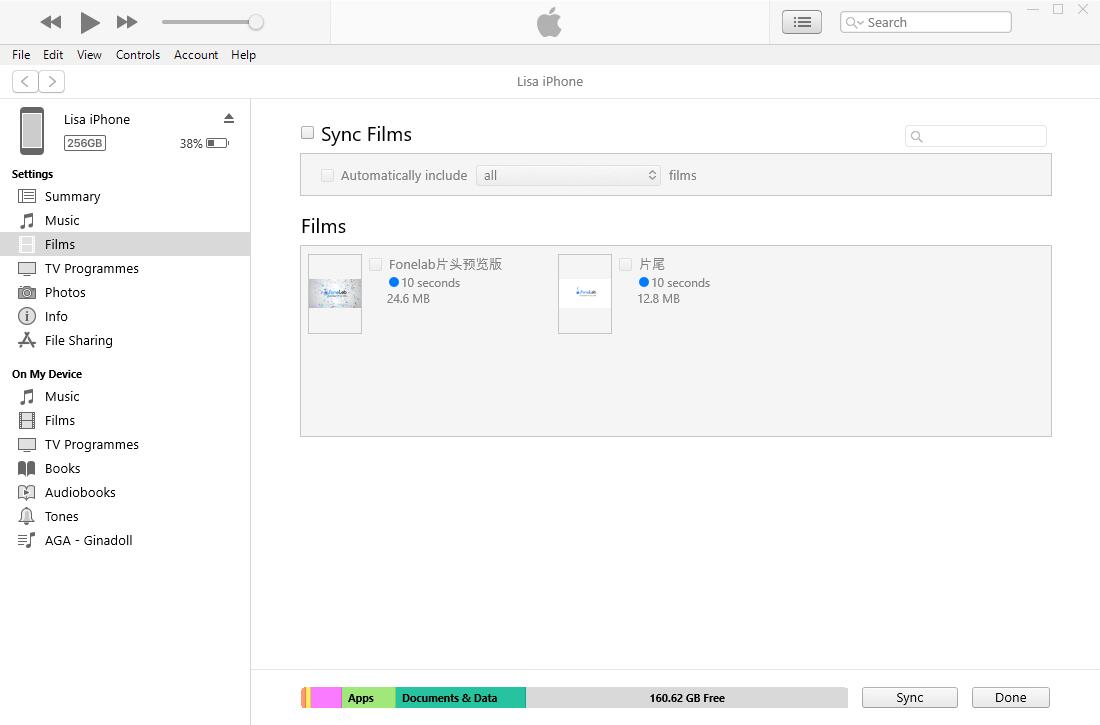
Você também pode sincronizar totalmente seu iPad com o iTunes para que os vídeos também sejam transferidos para o computador depois disso.
Passo 1Escolha o ícone do seu dispositivo e, em seguida, escolha o Resumo aba.
Passo 2Clique sincronização botão.
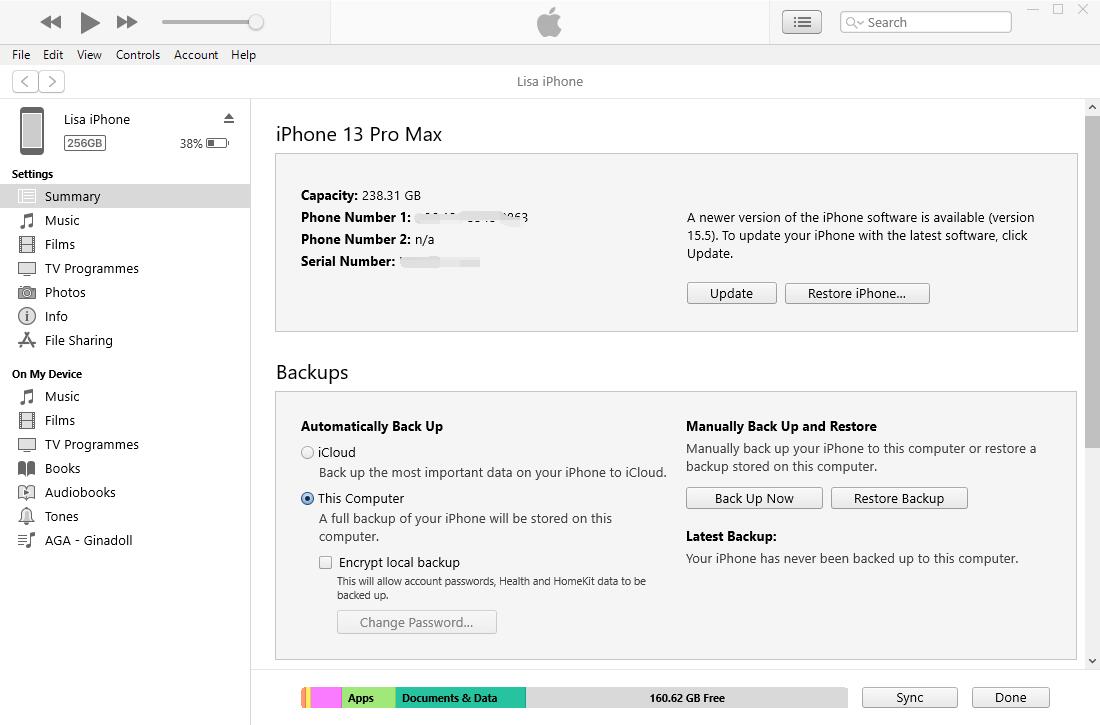
E se você não gostar do iTunes? Como transferir vídeo do PC para o iPad sem o iTunes?
Parte 3. Como transferir vídeo do iPad para PC pelo Finder
Se você atualizou para a versão mais recente do macOS no computador, o iTunes já foi substituído. Você pode usar o Finder para transferir vídeos do iPad para o computador.
Semelhante ao iTunes, você pode transferir vídeos do iPad individualmente ou sincronizar completamente os dados do iPad.
Passo 1Acesse o Finder no Mac e conecte o iPad ao computador. Selecione seu iPad no painel esquerdo.
Passo 2Marque a caixa ao lado de Sincronize músicas, filmes ou programas de TV.
Passo 3Clique na sincronização botão.
Bem, se você ativou o recurso de sincronização do iCloud para fotos, poderá acessar os vídeos em qualquer dispositivo sem transferi-los manualmente.
Com o FoneTrans para iOS, você desfrutará da liberdade de transferir seus dados do iPhone para o computador. Você pode não só transferir mensagens de texto do iPhone para o computador, mas também fotos, vídeos e contatos podem ser movidos para o PC facilmente.
- Transfira fotos, vídeos, contatos, WhatsApp e mais dados com facilidade.
- Visualize os dados antes de transferir.
- iPhone, iPad e iPod touch estão disponíveis.
Parte 4. Como transferir vídeo do iPad para o PC usando o iCloud Photos
Se você ativou o recurso de fotos do iCloud, suas fotos e vídeos serão sincronizados entre seus dispositivos, icloud.com e PC automaticamente. Assim, você pode seguir as etapas para ativar o iCloud Photos no iPad, PC e Mac.
No iPad: acesse Configurações > [Seu nome] > iCloud > iCloud Fotos, ligue-o.
No PC: Baixe o iCloud no computador e faça login na sua conta do iCloud. Clique Fotos > Opções > iCloud Fotos.
No Mac: Apple Menu > Preferencias > ID da apple > iCloud > Fotos, ligue-o.
Depois disso, seus vídeos serão sincronizados do iPad para o PC automaticamente. E você também pode encontrar mais métodos manuais.
Parte 5. Como transferir vídeo do iPad para o computador pelo aplicativo Fotos no Mac
O aplicativo Fotos no Mac é mais do que um simples visualizador de imagens e também pode ajudá-lo a importar fotos e vídeos de dispositivos iOS. É fácil de fazer como abaixo.
Passo 1Abra o aplicativo Fotos no Mac e conecte o iPad ao computador via cabo USB.
Passo 2Clique no iPad do lado esquerdo, escolha os vídeos que deseja transferir, selecione Importar Selecionado or Importar todos os novos itens adequadamente.
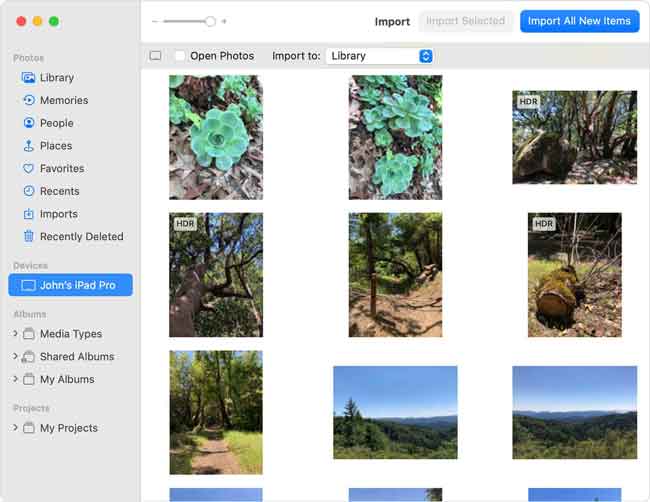
Se você não quiser usar um computador para fazer isso, também pode experimentar o iCloud Drive.
Com o FoneTrans para iOS, você desfrutará da liberdade de transferir seus dados do iPhone para o computador. Você pode não só transferir mensagens de texto do iPhone para o computador, mas também fotos, vídeos e contatos podem ser movidos para o PC facilmente.
- Transfira fotos, vídeos, contatos, WhatsApp e mais dados com facilidade.
- Visualize os dados antes de transferir.
- iPhone, iPad e iPod touch estão disponíveis.
Parte 6. Transferindo Vídeo do iPad para o PC pelo iCloud Drive
Como você deve saber, o iCloud Drive é um serviço de nuvem lançado pela Apple que permite fazer upload e download de arquivos sempre que precisar.
Assim, você pode enviar seus vídeos do iPad para o iCloud Drive e baixá-los no computador.
Abaixo está o tutorial sobre como transferir vídeo do iPad para o computador com o iCloud Drive.
Passo 1Acesse o vídeo que deseja transferir do iPad, toque no ícone de compartilhamento no canto inferior esquerdo.
Passo 2Role para baixo e escolha Salvar em arquivos.
Passo 3Visite icloud.com e clique iCloud unidade ícone.
Passo 4Encontre o vídeo que você enviou, escolha-o e clique no botão Baixar botão para salvá-lo na pasta do computador.
Estes são os 6 métodos comprovados que queremos apresentar a quem deseja transferir vídeos do iPad para o computador ou vice-versa. Se você é um deles, tente usá-los de acordo com os tutoriais acima.
Parte 7. Perguntas frequentes sobre como transferir vídeo do iPad para o PC
Como colocar filmes no iPad a partir do PC?
Adicionar vídeos ao iPad não é difícil e você pode fazer isso através de diferentes métodos, incluindo iTunes, Finder, iCloud, FoneTrans para iOS, etc.
Como baixar vídeo do iPad para o PC?
Você pode enviar vídeos para o iCloud Drive e baixar vídeos do iPad para o PC. Além deste método, você também pode tentar FoneTrans para iOS no computador para transferir vídeo do iPad do PC.
Transferir vídeo do iPad para o PC não é complicado depois de aprender os métodos deste post. E FoneTrans para iOS é a opção mais recomendada de acordo com suas necessidades. Se você deseja mover o vídeo do iPad ou iPhone para um computador ou outro dispositivo iOS, sem dúvida pode usá-lo para obter o que deseja.
Por que não baixar e começar a aproveitar os benefícios do FoneTrans para iOS agora!
Com o FoneTrans para iOS, você desfrutará da liberdade de transferir seus dados do iPhone para o computador. Você pode não só transferir mensagens de texto do iPhone para o computador, mas também fotos, vídeos e contatos podem ser movidos para o PC facilmente.
- Transfira fotos, vídeos, contatos, WhatsApp e mais dados com facilidade.
- Visualize os dados antes de transferir.
- iPhone, iPad e iPod touch estão disponíveis.
